Trong thế giới công nghệ hiện đại, việc tối ưu hóa năng suất làm việc luôn là ưu tiên hàng đầu. Windows Sticky Notes, tưởng chừng chỉ là một công cụ ghi chú đơn giản, nhưng với vài kỹ thuật sáng tạo, bạn hoàn toàn có thể biến nó thành một hệ thống quản lý năng suất toàn diện. Từ việc sắp xếp nhiệm vụ, ghi lại ý tưởng chớp nhoáng đến tạo lịch trình làm việc trực quan, Sticky Notes trên Windows có đủ tiềm năng để giúp bạn kiểm soát mọi thứ một cách hiệu quả, hướng đến sự tự chủ trong công việc.
1. Mã Hóa Màu Sắc Các Nhiệm Vụ Theo Ưu Tiên
Một trong những cách hiệu quả nhất để nâng tầm Sticky Notes chính là sử dụng tính năng mã hóa màu sắc. Phương pháp này cho phép bạn tổ chức các nhiệm vụ một cách trực quan dựa trên mức độ ưu tiên hoặc khẩn cấp. Cá nhân tôi thường áp dụng hệ thống màu sắc cụ thể: màu Vàng cho các nhiệm vụ ưu tiên trung bình, màu Xanh Lá cho những công việc ít khẩn cấp hơn và màu Hồng dành cho các nhiệm vụ có độ ưu tiên cao hoặc cần giải quyết ngay lập tức. Hệ thống mã màu này giúp tôi dễ dàng nhận diện ngay lập tức những việc cần ưu tiên hàng đầu, từ đó tập trung sức lực vào các nhiệm vụ quan trọng nhất.
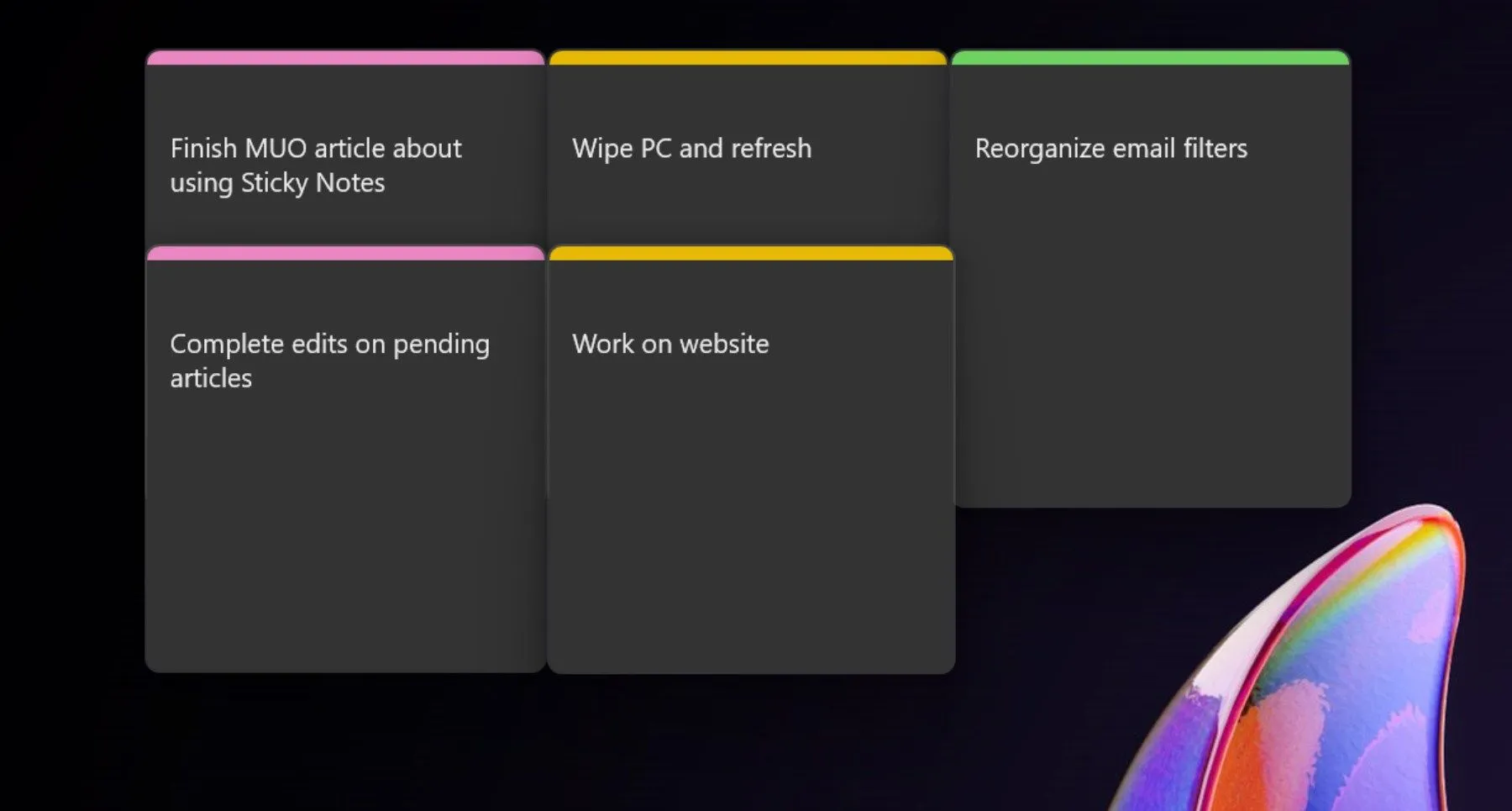 Ghi chú Sticky Notes được mã hóa màu sắc trên Windows 11 để phân loại nhiệm vụ theo độ ưu tiên và mức độ khẩn cấp
Ghi chú Sticky Notes được mã hóa màu sắc trên Windows 11 để phân loại nhiệm vụ theo độ ưu tiên và mức độ khẩn cấp
2. Biến Màn Hình Desktop Thành Bảng Kanban Hiệu Quả
Nếu bạn đã quen thuộc với bảng Kanban – một công cụ quản lý công việc trực quan tuyệt vời – bạn sẽ ngạc nhiên khi biết rằng Sticky Notes có thể giúp bạn tạo ra một phiên bản số ngay trên màn hình desktop của mình. Để thiết lập, bạn chỉ cần tạo một ghi chú Sticky Note riêng biệt cho mỗi giai đoạn của quy trình làm việc. Ví dụ, tôi thường tạo các ghi chú có tiêu đề như “Lên Kế Hoạch”, “Đang Thực Hiện” và “Hoàn Thành”. Khi tiến hành công việc, tôi chỉ việc kéo và thả các ghi chú nhiệm vụ qua lại giữa các phần này. Thiết lập này mang lại một cái nhìn tổng quan đơn giản, trực quan về luồng công việc, giúp bạn luôn nắm rõ tiến độ của mọi thứ.
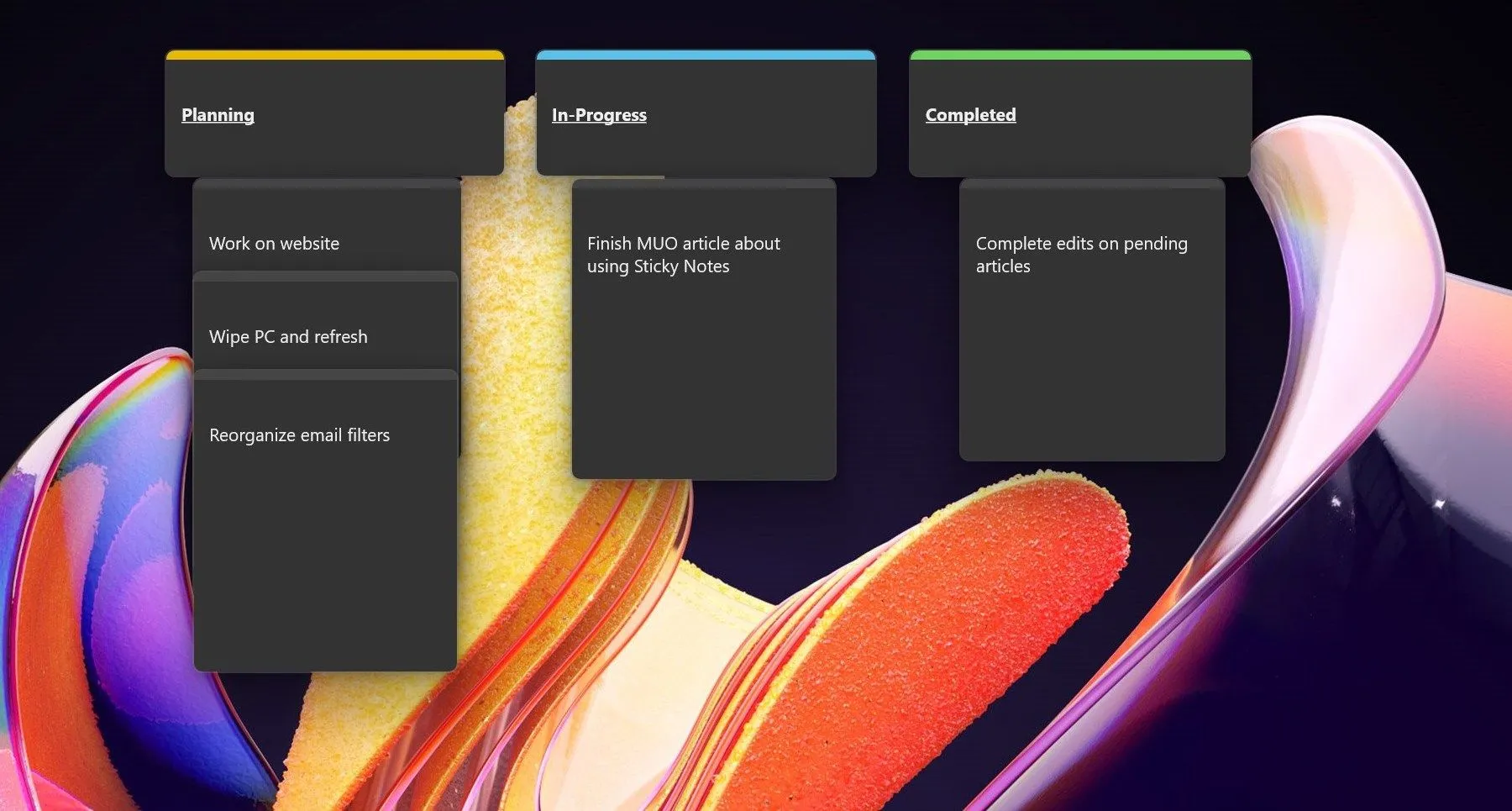 Màn hình máy tính hiển thị bảng Kanban tự tạo bằng Sticky Notes trên Windows, với các cột 'Lên Kế Hoạch', 'Đang Thực Hiện' và 'Hoàn Thành' để quản lý công việc
Màn hình máy tính hiển thị bảng Kanban tự tạo bằng Sticky Notes trên Windows, với các cột 'Lên Kế Hoạch', 'Đang Thực Hiện' và 'Hoàn Thành' để quản lý công việc
3. Ghi Chú Ý Tưởng Nhanh Chóng Để Sắp Xếp Sau
Đôi khi, những ý tưởng đột phá xuất hiện bất chợt mà bạn không có thời gian để phát triển chúng ngay lập tức. Trong những tình huống như vậy, Sticky Notes trở thành một công cụ ghi nhanh cực kỳ hữu ích. Tôi thường giữ một ghi chú “Ý Tưởng” ở một vị trí dễ nhìn trên màn hình desktop. Bất cứ khi nào có ý tưởng mới, dù là nhỏ nhất, tôi sẽ ngay lập tức ghi lại vào ghi chú này. Cách tiếp cận này đảm bảo rằng không một ý tưởng nào bị lãng quên, đồng thời giúp giải phóng tâm trí bạn để tập trung vào các nhiệm vụ hiện tại mà không bị phân tâm.
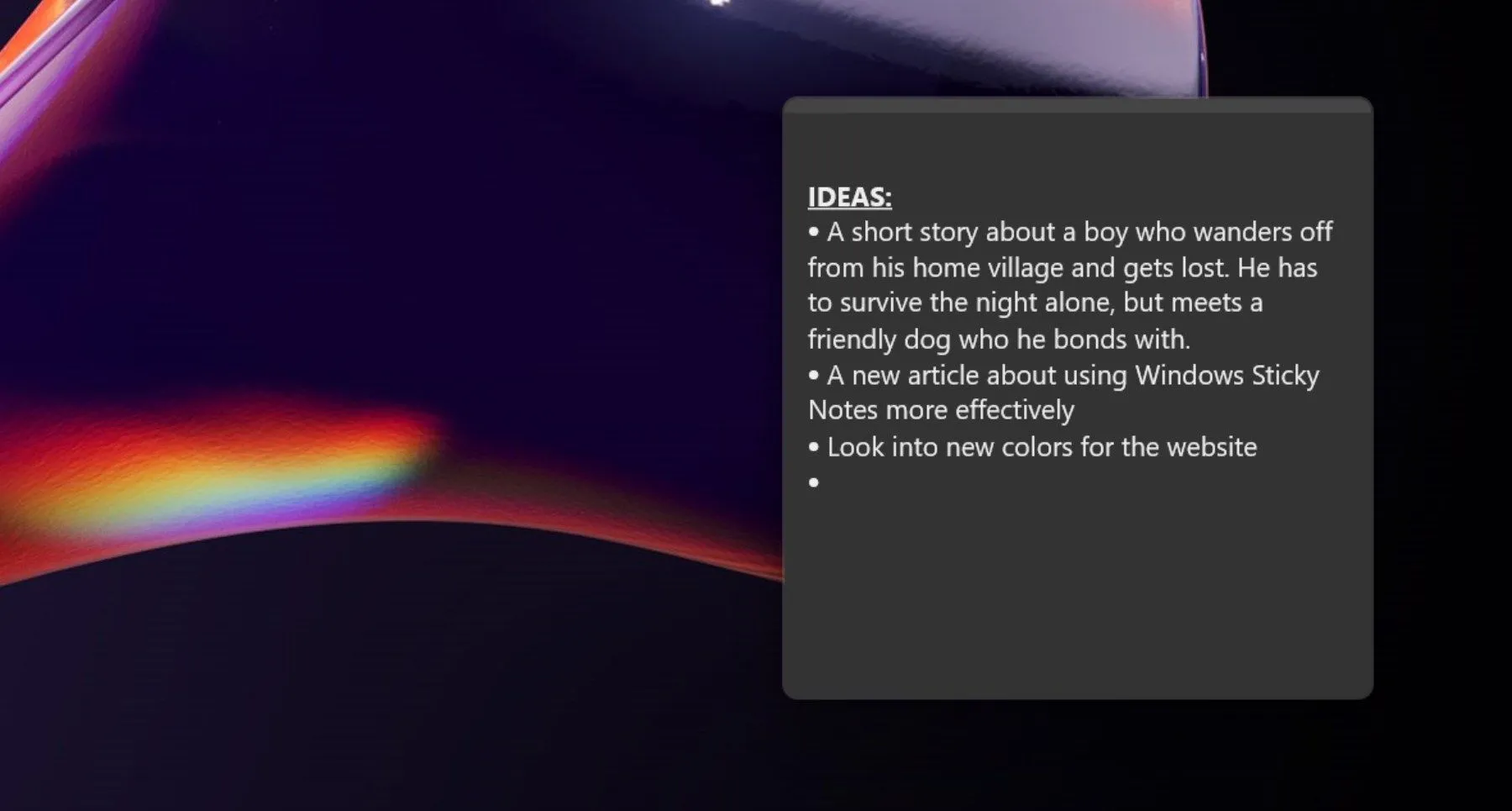 Một ghi chú Sticky Note màu xanh với tiêu đề 'Ý Tưởng', dùng để ghi nhanh các ý tưởng đột xuất trên máy tính Windows, giúp thu thập thông tin và sắp xếp sau
Một ghi chú Sticky Note màu xanh với tiêu đề 'Ý Tưởng', dùng để ghi nhanh các ý tưởng đột xuất trên máy tính Windows, giúp thu thập thông tin và sắp xếp sau
4. Tạo Khối Thời Gian Trực Quan Cho Các Công Việc Cụ Thể
Đối với những ai yêu thích phương pháp “time blocking” (chia khối thời gian), Sticky Notes là một trợ thủ đắc lực giúp bạn tạo ra một lịch trình trực quan ngay trên màn hình làm việc. Bạn có thể bắt đầu bằng cách gán các khối thời gian cụ thể trong ngày cho từng nhiệm vụ riêng biệt. Điều này tạo ra một dòng thời gian ảo cho giờ làm việc của bạn. Ví dụ, tôi thường chia nhỏ công việc của mình thành các khoảng thời gian hai giờ. Nếu có một bài viết cần hoàn thành, tôi sẽ dành một hoặc hai giờ cho nó. Sau đó, nếu có bất kỳ chỉnh sửa nào cần xử lý, tôi dễ dàng sắp xếp chúng vào một khối thời gian khác. Việc mã hóa màu sắc cho các khối thời gian này để phân biệt giữa các cuộc họp, công việc chuyên sâu hay thậm chí là thời gian nghỉ giải lao cũng rất hữu ích. Phương pháp này không chỉ giúp bạn duy trì đúng lịch trình mà còn trực quan nhắc nhở bạn về nhiệm vụ tiếp theo và thời điểm chuyển đổi hoặc nghỉ ngơi.
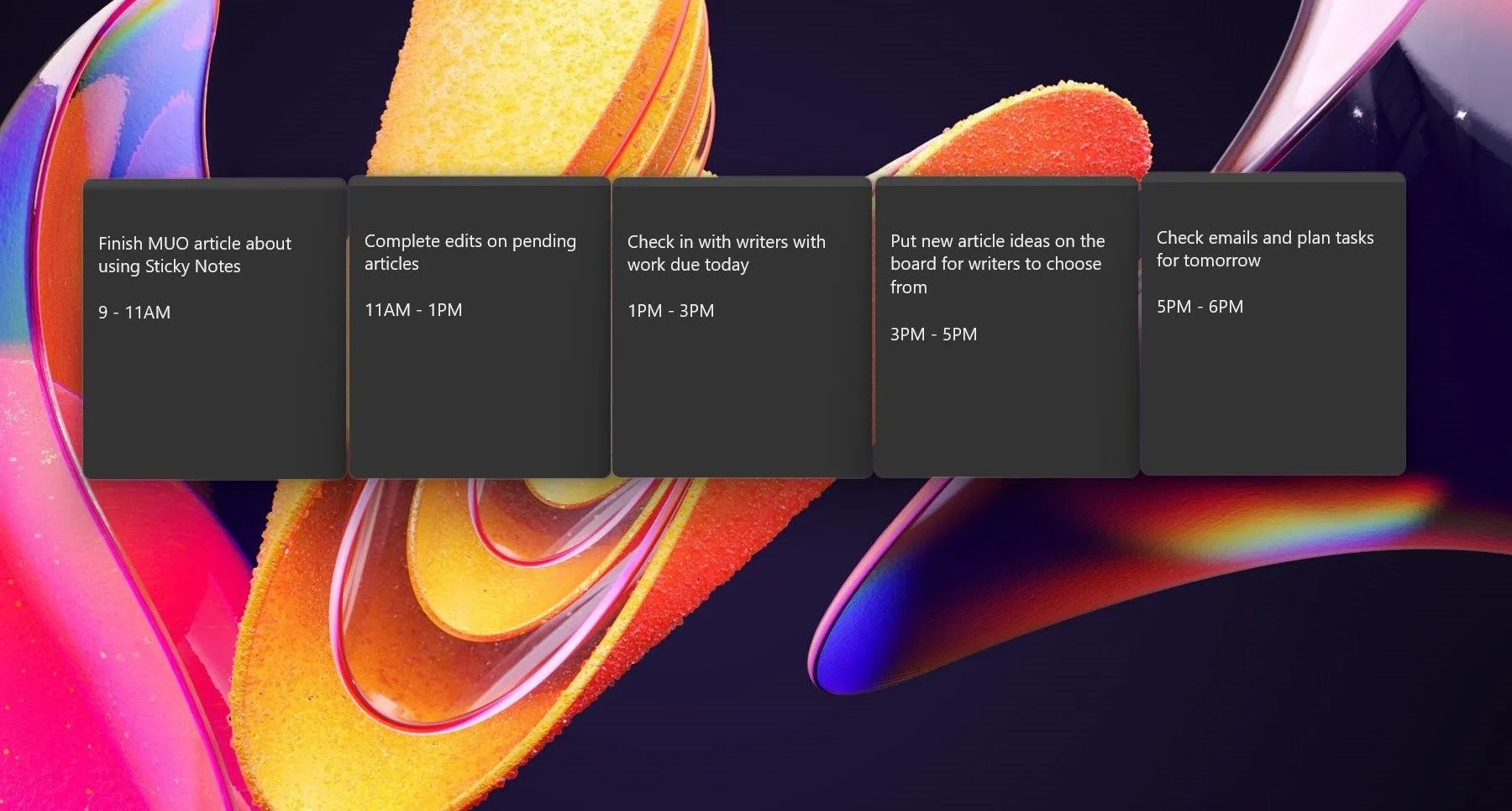 Màn hình desktop Windows với các ghi chú Sticky Notes được sắp xếp thành các khối thời gian trực quan, giúp người dùng phân bổ và quản lý lịch trình công việc hiệu quả
Màn hình desktop Windows với các ghi chú Sticky Notes được sắp xếp thành các khối thời gian trực quan, giúp người dùng phân bổ và quản lý lịch trình công việc hiệu quả
5. Khai Thác Sức Mạnh Của Sticky Notes Trong OneNote
Microsoft đã phát hành một phiên bản Sticky Notes mới tích hợp trực tiếp trong OneNote, đi kèm với bản cập nhật Windows 2024. Phiên bản này mang đến nhiều tùy chọn nâng cao mà ứng dụng Sticky Notes mặc định không có. Đáng chú ý nhất là khả năng đồng bộ hóa ghi chú giữa các thiết bị, giúp bạn truy cập thông tin mọi lúc mọi nơi. Bạn cũng có thể ghim các ghi chú trực tiếp vào các cửa sổ và ứng dụng khác để tiện theo dõi. Nếu bạn cảm thấy Sticky Notes mặc định còn thiếu một số tính năng để tối ưu hóa năng suất của mình, việc trải nghiệm Sticky Notes trong OneNote là một lựa chọn đáng cân nhắc. Phiên bản này còn cho phép bạn thêm ảnh chụp màn hình và tự động ghi lại nguồn của ghi chú. Một phím tắt tiện lợi mới (Win + Alt + S) cũng được bổ sung để bạn có thể truy cập nhanh chóng bất cứ lúc nào.
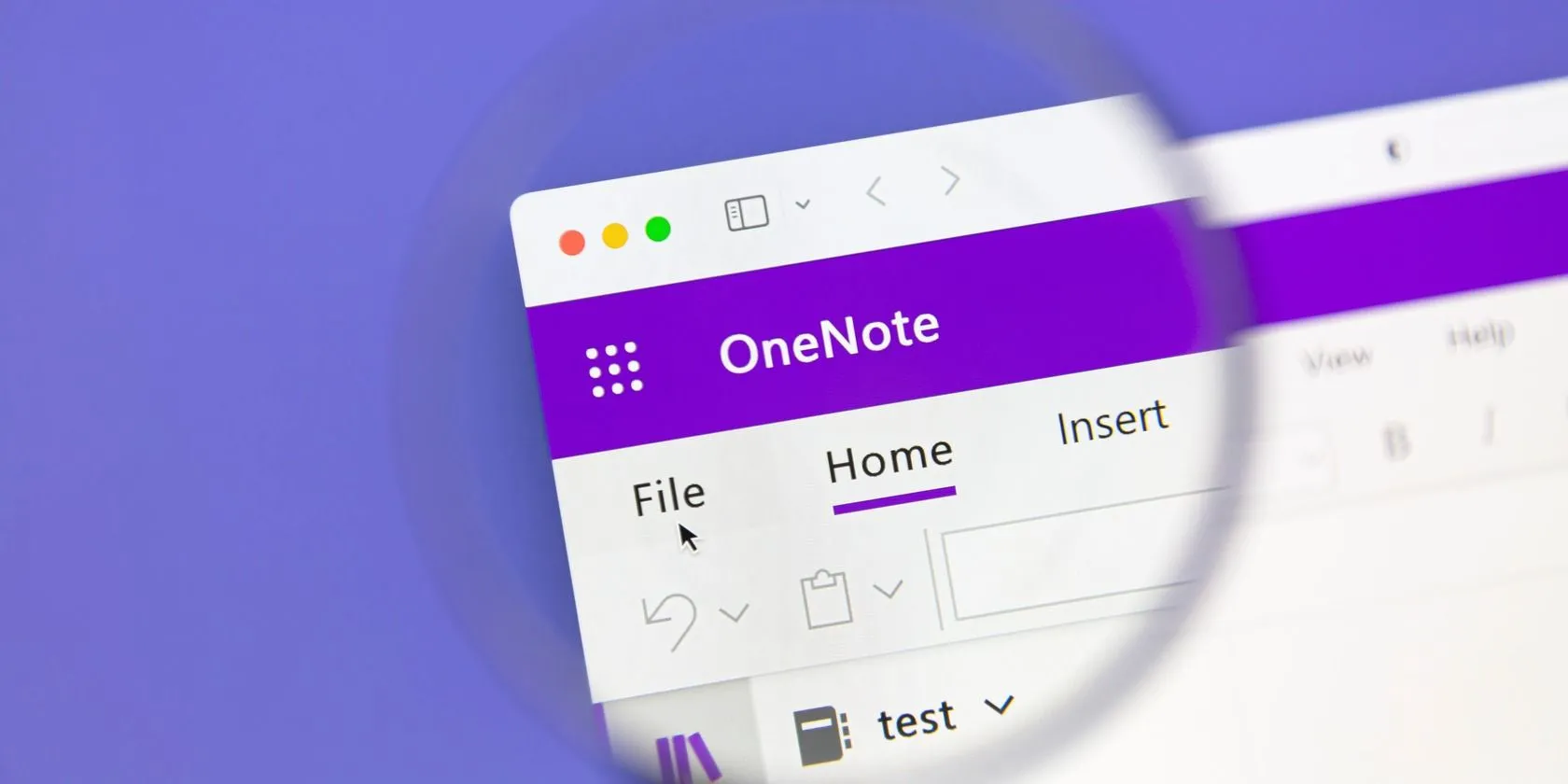 Giao diện ứng dụng Microsoft OneNote trên màn hình máy tính, minh họa nơi tính năng Sticky Notes được tích hợp sâu hơn, hỗ trợ đồng bộ hóa và các tùy chọn nâng cao
Giao diện ứng dụng Microsoft OneNote trên màn hình máy tính, minh họa nơi tính năng Sticky Notes được tích hợp sâu hơn, hỗ trợ đồng bộ hóa và các tùy chọn nâng cao
Với những điều chỉnh đơn giản nhưng sáng tạo này, bạn có thể nhanh chóng biến Windows Sticky Notes từ một ứng dụng ghi chú cơ bản thành một công cụ quản lý năng suất cực kỳ hiệu quả. Hãy thử áp dụng các mẹo trên để tối ưu hóa công việc hàng ngày của bạn và khám phá tiềm năng ẩn chứa trong công cụ quen thuộc này. Chia sẻ ngay ý kiến của bạn về cách bạn sử dụng Sticky Notes để tăng năng suất dưới phần bình luận nhé!


